Излишне перечисленные денежные средства могут поступать не только от постоянных покупателей и клиентов, но и от случайных компаний, которые имеют полное право потребовать возвращения собственных денежных средств.
Если к вам поступили деньги, которые по ошибке были переведены покупателем, или клиентом был возвращен ранее приобретенный товар - то у вас есть основание, чтобы вернуть ему денежные средства обратно. Речь также идет о ситуациях, когда вы по ошибке переплатили или вернули товар поставщику. В таком случае вы можете потребовать от него вернуть деньги. Нужно обратить внимание, что на самом деле причин возврата товара, за который потом придется возвращать денежные средства, может быть огромное количество. Например, бывают случаи, когда покупатель внес предоплату и ожидал поступление товара, который так и не был отправлен. В такой ситуации важно вернуть его деньги назад. В данной статье рассмотрены способы, как в программе 1С Бухгалтерия 8.3 правильно отразить возврат средств покупателю или оформить возврат денежных средств, полученных от поставщика.
Основные причины возврата денежных средств покупателю
Во время осуществления расчетов между контрагентами нередко возникают ситуации, когда по ошибке происходит перечисление денежных средств. К основным причинам ошибочных перечислений можно отнести:
- Допущение ошибки в сумме платежа.
- Ошибка заключается в неправильном указании контрагента.
- Произошла смена поставщика и было принято решение вернуть ранее уплаченные авансы.
- Товар был выбран неправильно и было принято решение вернуть его обратно.
Нужно обратить внимание, что индивидуальный предприниматель (юридическое лицо) обязательно должен осуществить возврат ошибочно полученных финансов на основании претензии со стороны контрагента. В данном письме указываются причины и реквизиты, куда можно вернуть денежные средства. Следует помнить, что отразить возврат в 1С Бухгалтерия нужно в день списания денежных средств с расчетного счета.
Для выполнения возврата денежных средств клиенту можно воспользоваться письмом, в котором перечислены банковские реквизиты для оплаты или указана причина возврата товара. Если обратить внимание на розничную торговлю, то в этом случае составляется соответствующее заявление в произвольной форме. Дополнительно указывается причина возврата товарной позиции. Для того чтобы вернуть деньги в 1С поставщикам нужно провести определенную операцию при списании с расчетного счета или выдаче наличных средств. В учете у покупателя происходит оформление специальной операции.
Ниже можно подробнее ознакомиться с инструкцией, позволяющей оформить возврат денег покупателю в 1С Бухгалтерия 8.3.
Особенности возврата денежных средств клиенту в 1С
Возврат клиенту денежных средств на карту
В различных торговых организациях нередко выполняют возврат денежных средств своему клиенту на обычную пластиковую карточку. Этот способ применим, если покупатель ранее оплатил товарную позицию данной картой, после чего в течение двух недель решил вернуть ее обратно. Для оформления денежного перевода с задействованием бухгалтерской программы на карту нужно перейти в раздел "Банк и касса" и кликнуть по ссылке "Операции по платежным картам". После этого перед пользователем появится окошко с операциями, созданными ранее.
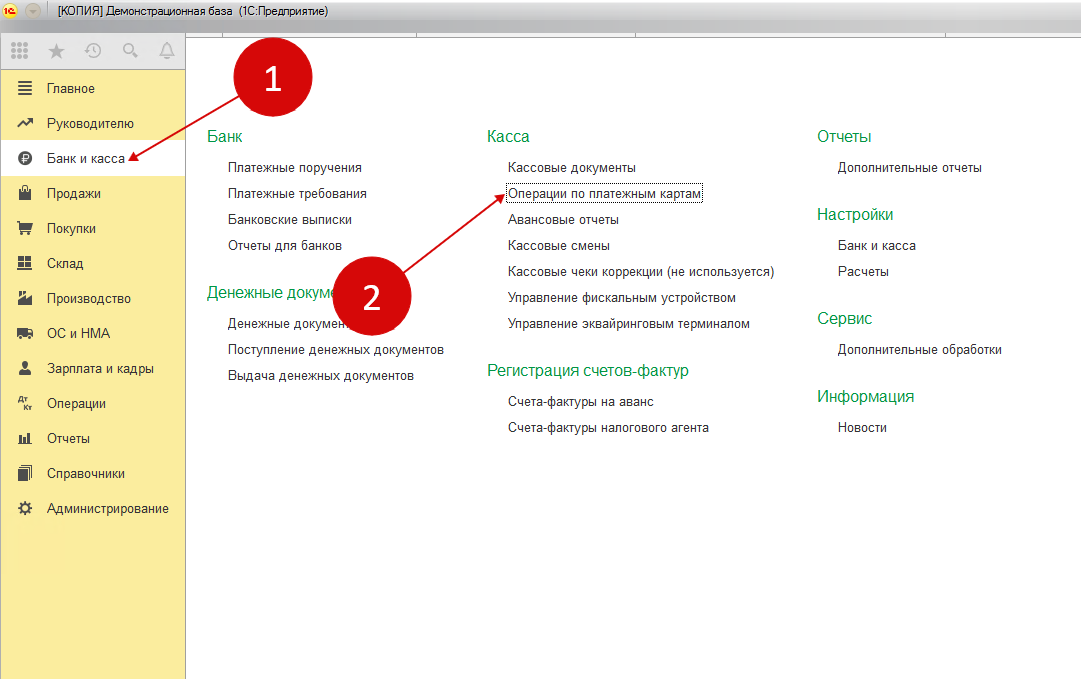
В появившемся окошке нужно найти и кликнуть по кнопке "Создать". Далее следует выбрать пункт "Возврат покупателю". После этого перед пользователем откроется специальная форма для возврата денежных средств в программе 1С.
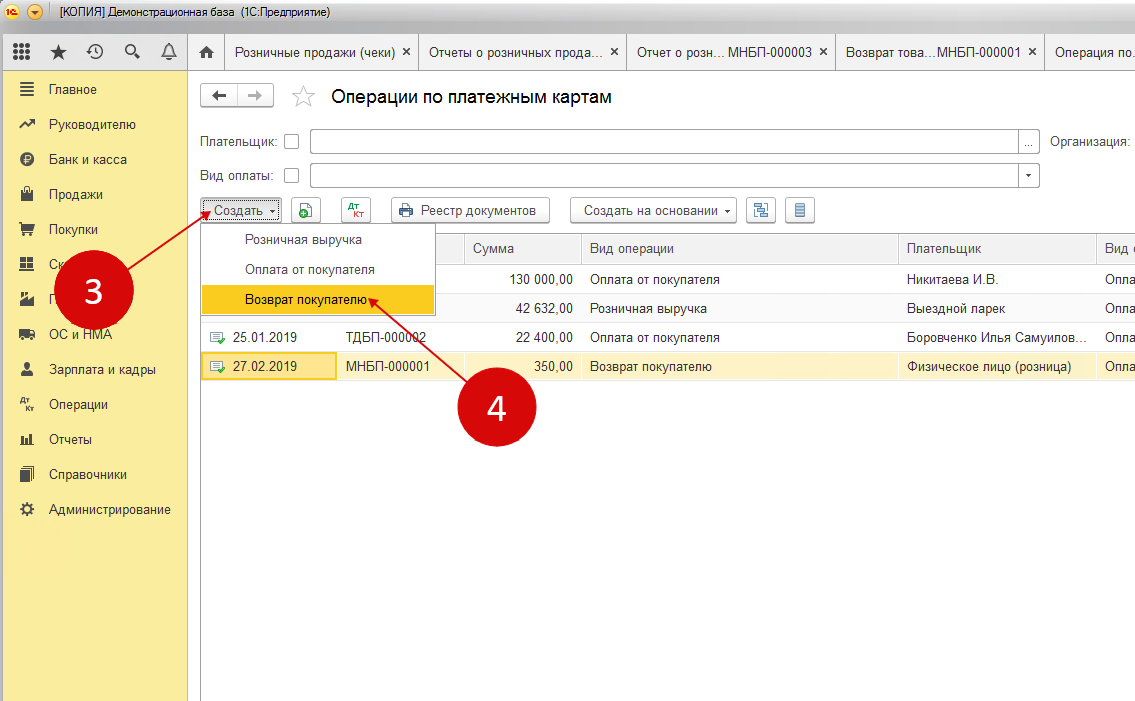
В этой форме требуется указать следующую информацию:
- Название организации.
- Контрагент. К примеру "Физическое лицо (розница)".
- Сумма возврата.
- Разновидность оплаты. К примеру, "Оплата по карте".
Для того чтобы выполнить сохранение и провести документ, требуется нажать следующие кнопки "Записать" и "Провести". Далее необходимо нажать на кнопку "ДтКт" для проверки бухгалтерских записей. После этого откроется окошко совершения проводок.
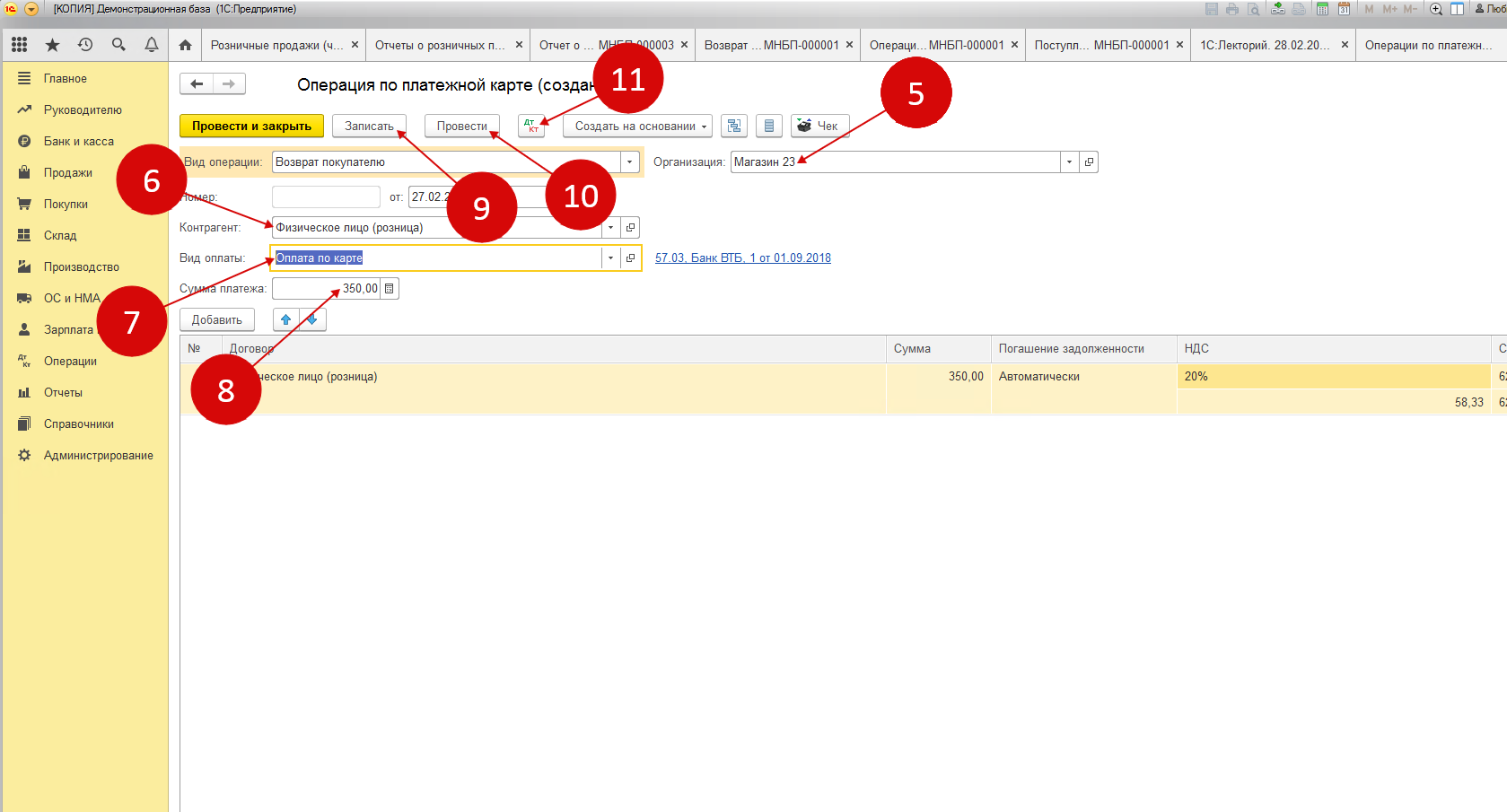
В окошке проводок можно увидеть операцию по дебету счета 62.01 "Расчеты с покупателями и заказчиками" и кредиту счета 57.03 "Продажи по платежным картам" на сумму возврата. После того, как финансовое учреждение произведет списание денежных средств с расчетного счета, сальдо по счету 57.03 станет равно нулю.
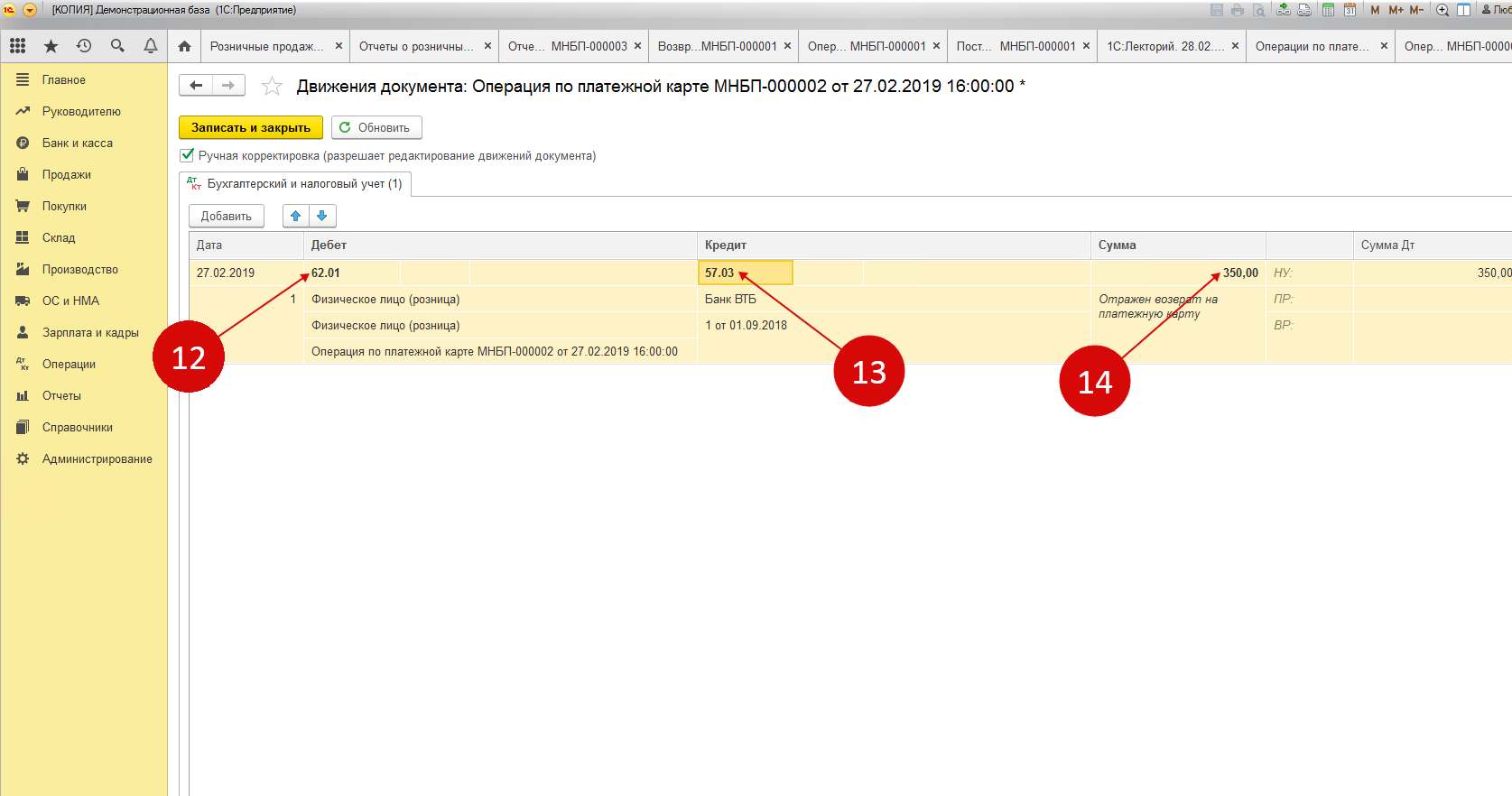
Через некоторое время денежные средства спишутся с расчетного счета и поступят банку-эквайеру. Ну или на сумму возврата просто будут уменьшены поступления оплат по карточкам. Нужно помнить, что все операции, которые проводятся по расчетному счету, обычно загружаются из клиент-банка.
В случае, если возврат денег отразился отдельной операцией по расчетному счету, то в документе списания рекомендуется поставить правильные реквизиты. Чтобы сделать это следует перейти в раздел "Банк и касса" и кликнуть по ссылке "Банковские выписки". Только после этого будет открыто окошко с операциями.
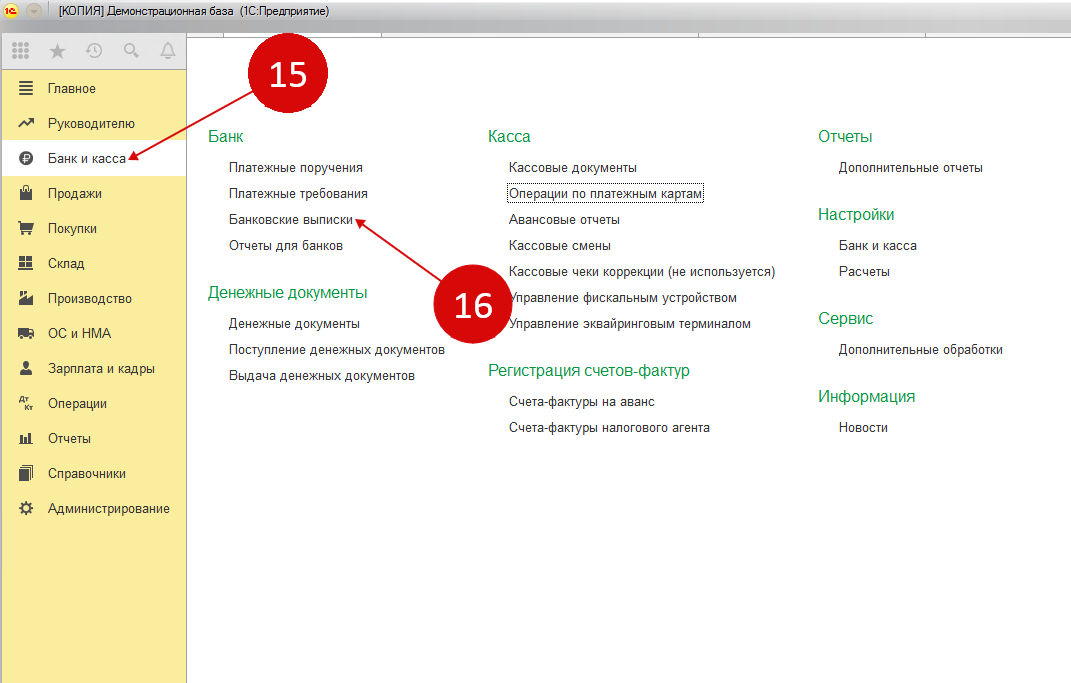
В данной выписке следует найти требуемую операцию под названием "Списание с расчетного счета". В соответствующие поля необходимо внести некоторые изменения. А именно:
- Разновидность операции. Здесь следует указать "Прочее списание".
- Получатель. Требуется выбрать "Физическое лицо".
- Статья расходов. Нужно подобрать подходящее значение: к примеру, "Возврат денежных средств покупателю".
- Счет дебета. Требуется поставить "57.03".
- Контрагент. Нужно выбрать из справочника банк-эквайер.
- Договоры. Следует прописать реквизиты договора с банком.
Следующим шагом является отражение операции в учете, для чего рекомендуется нажать на такие кнопки: "Провести" и "Записать". Для ознакомления с бухгалтерскими проводками нужно кликнуть по кнопке "ДтКт". После чего перед пользователем откроется окошко проводок.

В окошке проводок можно увидеть операцию по дебету счета 57.03 "Продажи по платежным картам". Здесь также возможно ознакомиться с операцией по кредиту счета 51 "Расчетный счет" на сумму перевода. С этого момента сальдо по счету 57.03 будет равно 0.
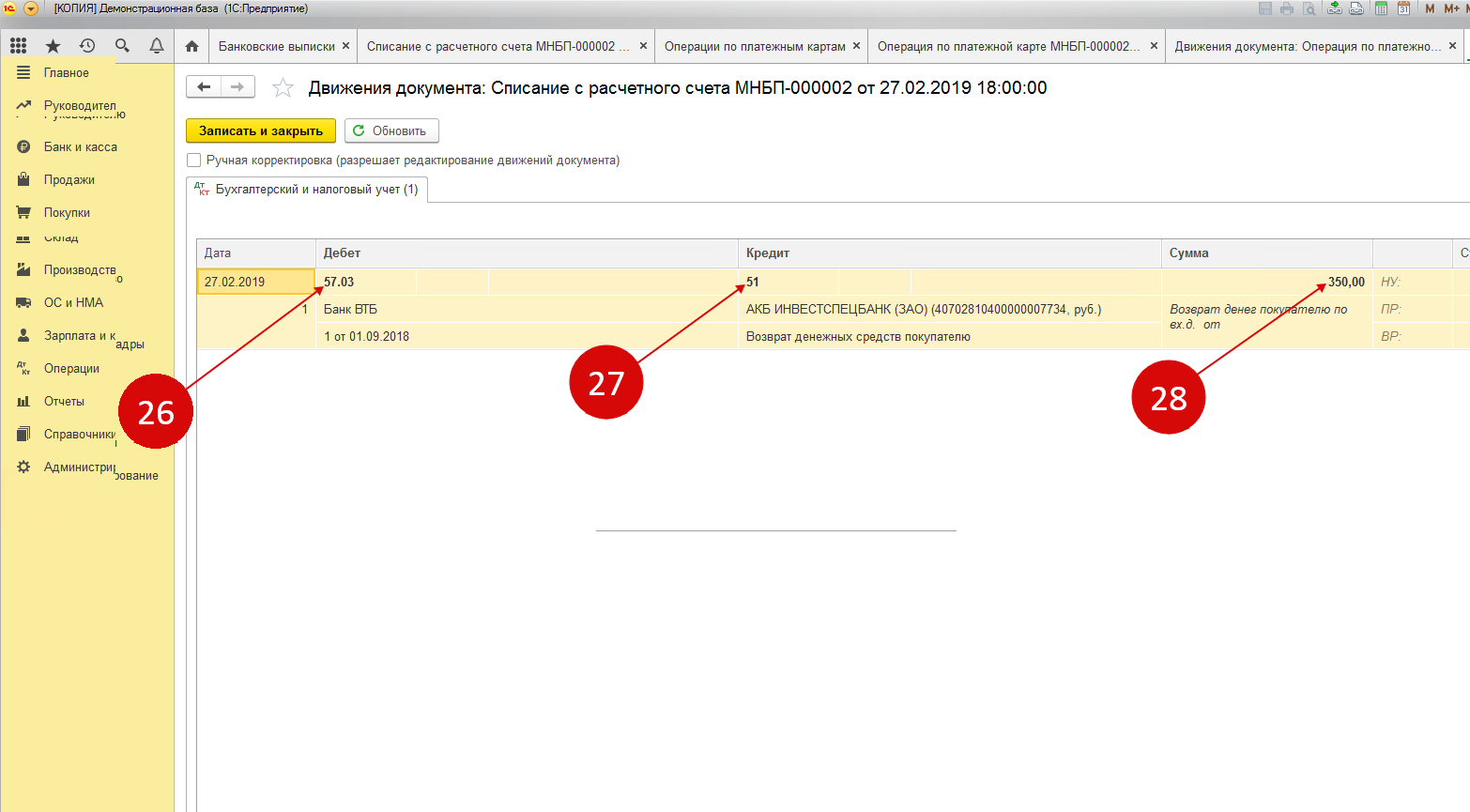
Как произвести возврат наличных?
Данная процедура отличается простотой, поскольку она делается при помощи одного документа. Пользователю рекомендуется найти соответствующий раздел "Банк и касса", после чего кликнуть по ссылке "Кассовые документы". Далее перед ним появится окно кассовых операций.
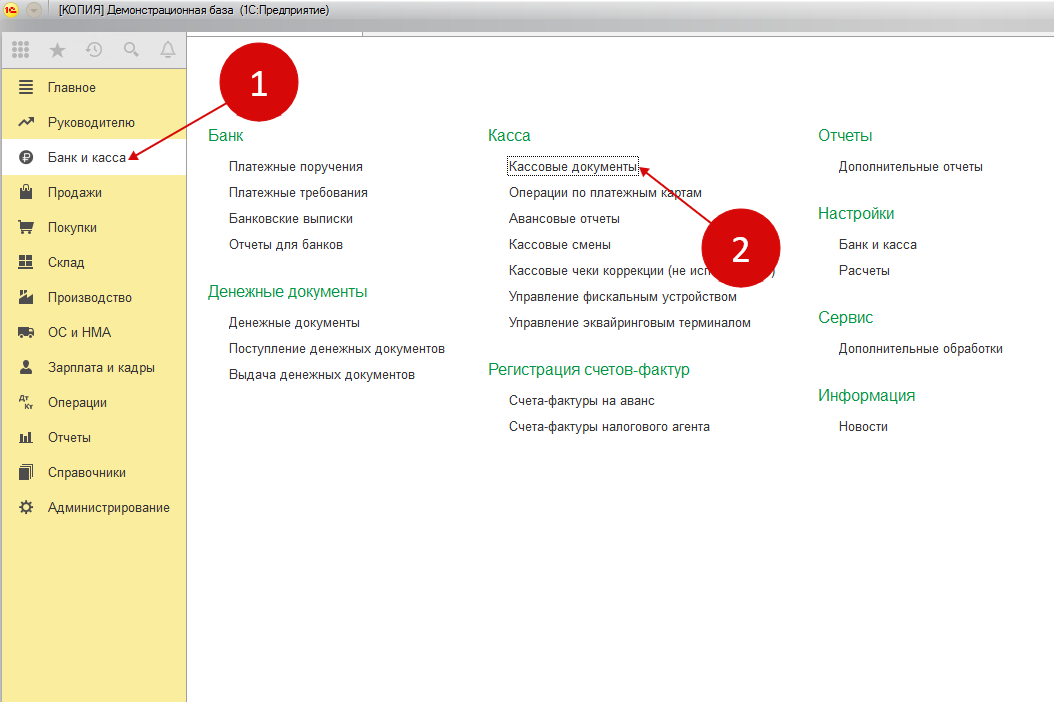
Следующий шаг - в окне, которое только что открылось, следует кликнуть по названию "Выдача". Далее пользователь сможет ознакомиться с формой, в которую необходимо внести некоторые данные.
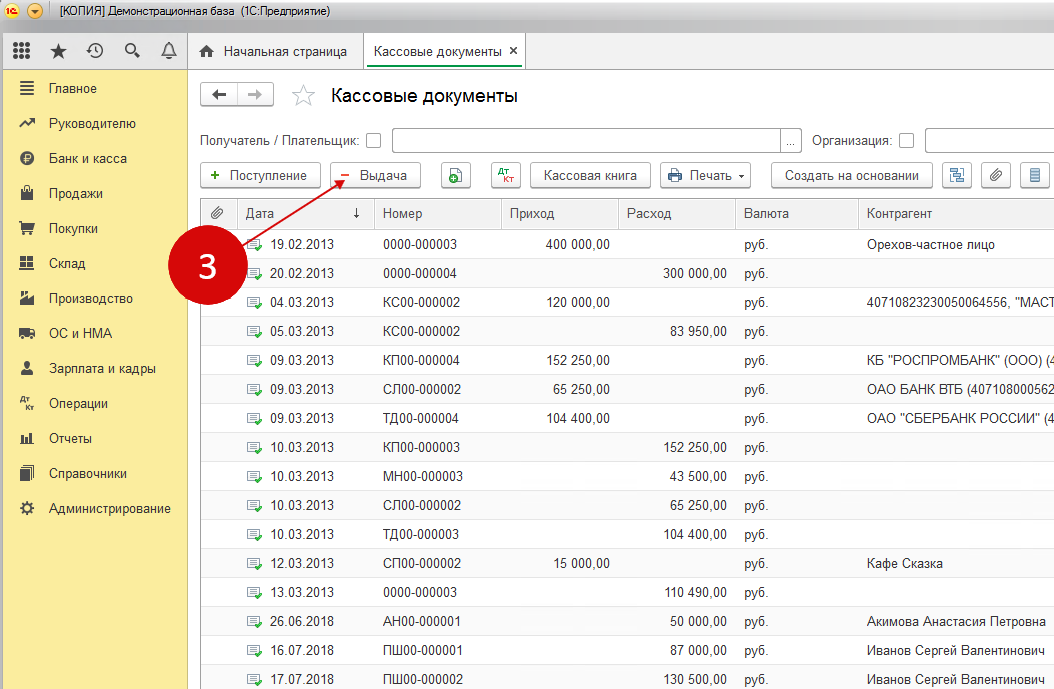
Здесь рекомендуется прописать такие сведения как:
- Название организации.
- Разновидность осуществляемой операции. Следует выбрать опцию "Возврат покупателю".
- Имя получателя.
- Сумма возврата денежных средств.
- Договор, заключенный с покупателем.
Чтобы закончить процедуру следует нажать на клавиши "Записать", а потом - "Провести". Для ознакомления с проводками важно нажать на "ДтКт" После этого перед пользователем откроется окошко с проводками.
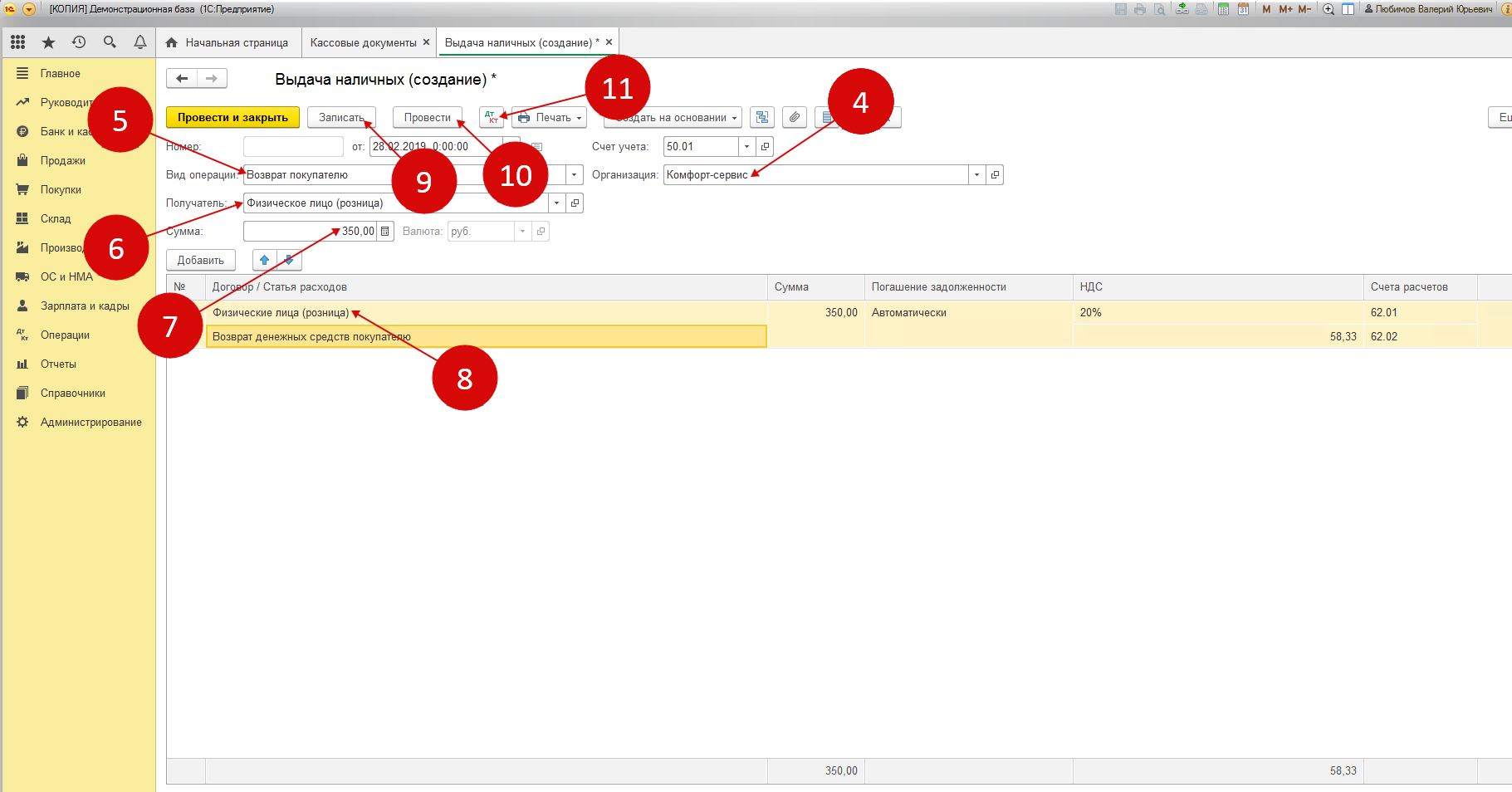
Нужно заметить, что в проводках появилась операция по кредиту счета 50.01 и дебету счета 62.01. Следовательно, возврат был оформлен.
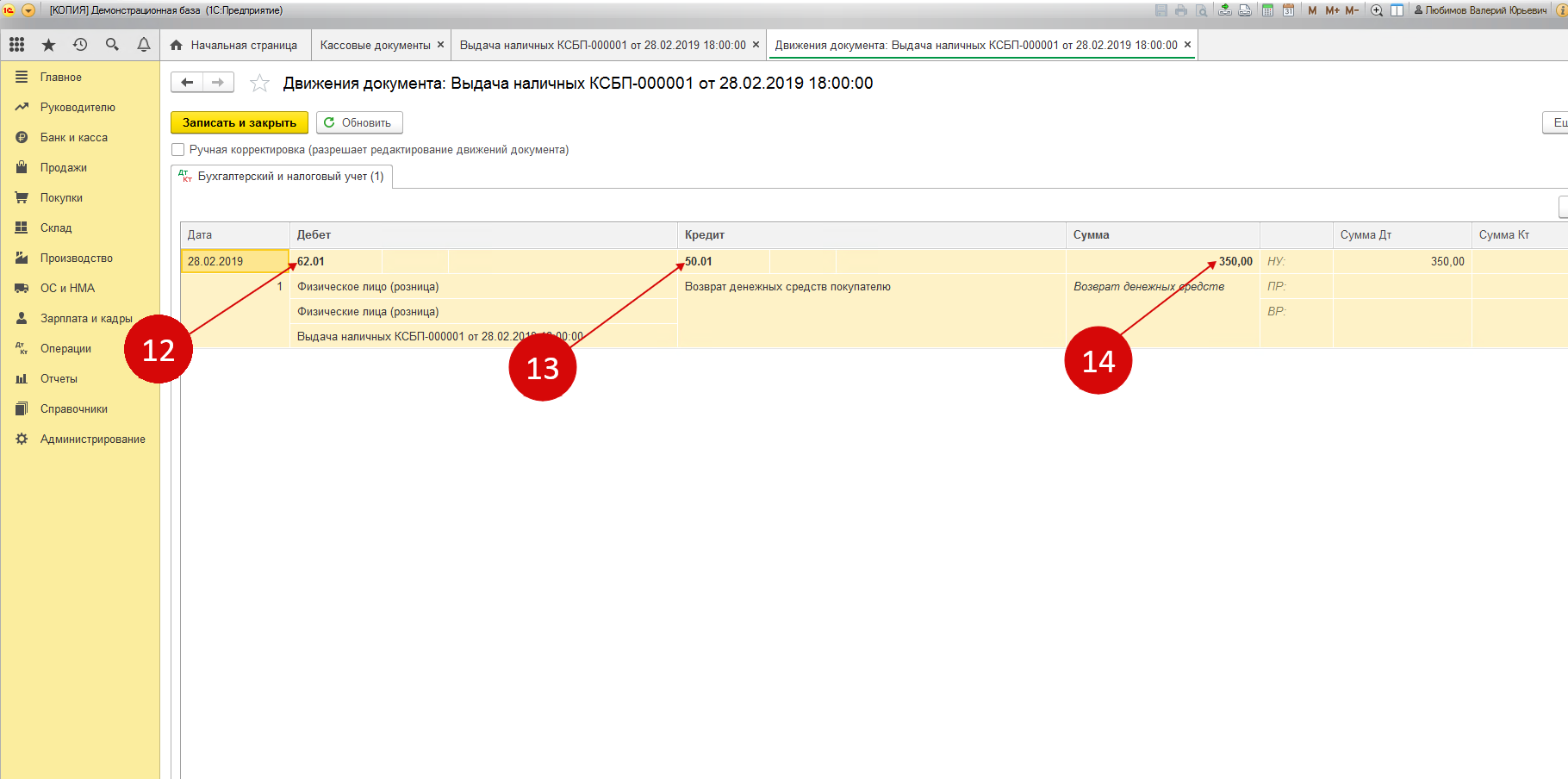
Возврат денег покупателю на расчетный счет
Для проведения операции потребуется всего лишь один документ. Рекомендуется перейти в раздел "Банк и касса", после чего - кликнуть по ссылке "Банковские выписки". Далее откроется соответствующее окошко операций, проведенных по банку.
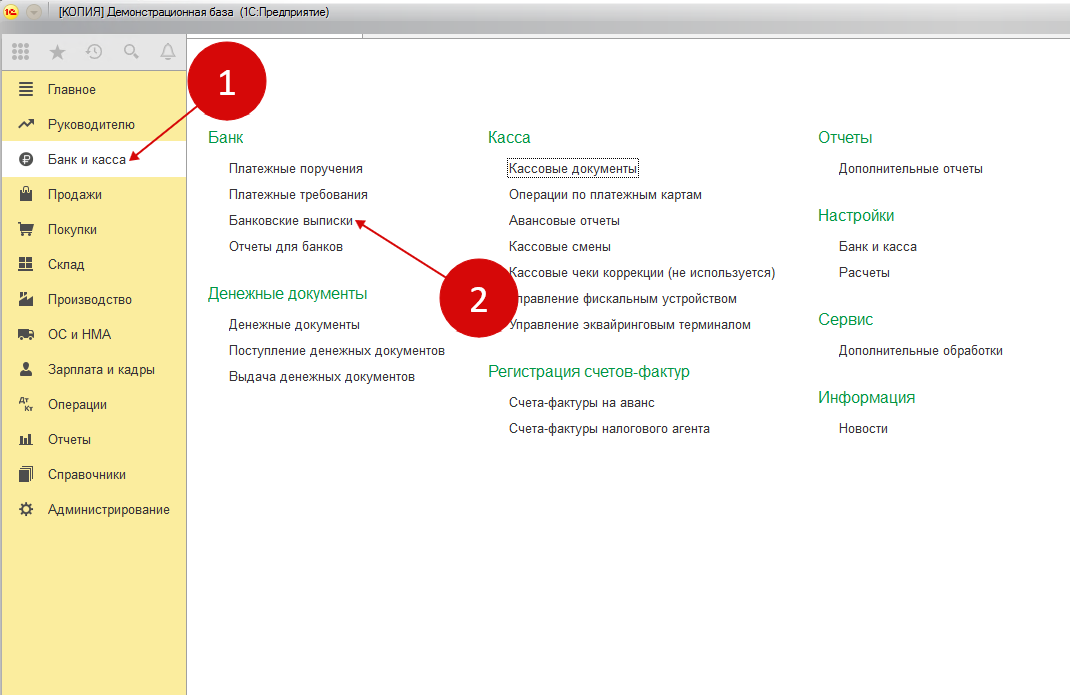
Множество компаний загружают операции из системы в банк-клиент. В таком случае для оформления возврата денежных средств следует исправить разновидность осуществляемой операции. Для этого надо войти в требуемое списание с расчетного счета и указать нужный вид операции "Возврат покупателю". Дополнительно рекомендуется провести проверку остальных реквизитов, которые были загружены из клиент-банка. Следующий шаг - нажатие клавиши "Записать". Далее нужно кликнуть по кнопке "Провести". Для того чтобы посмотреть проводки надо нажать "ДтКт".
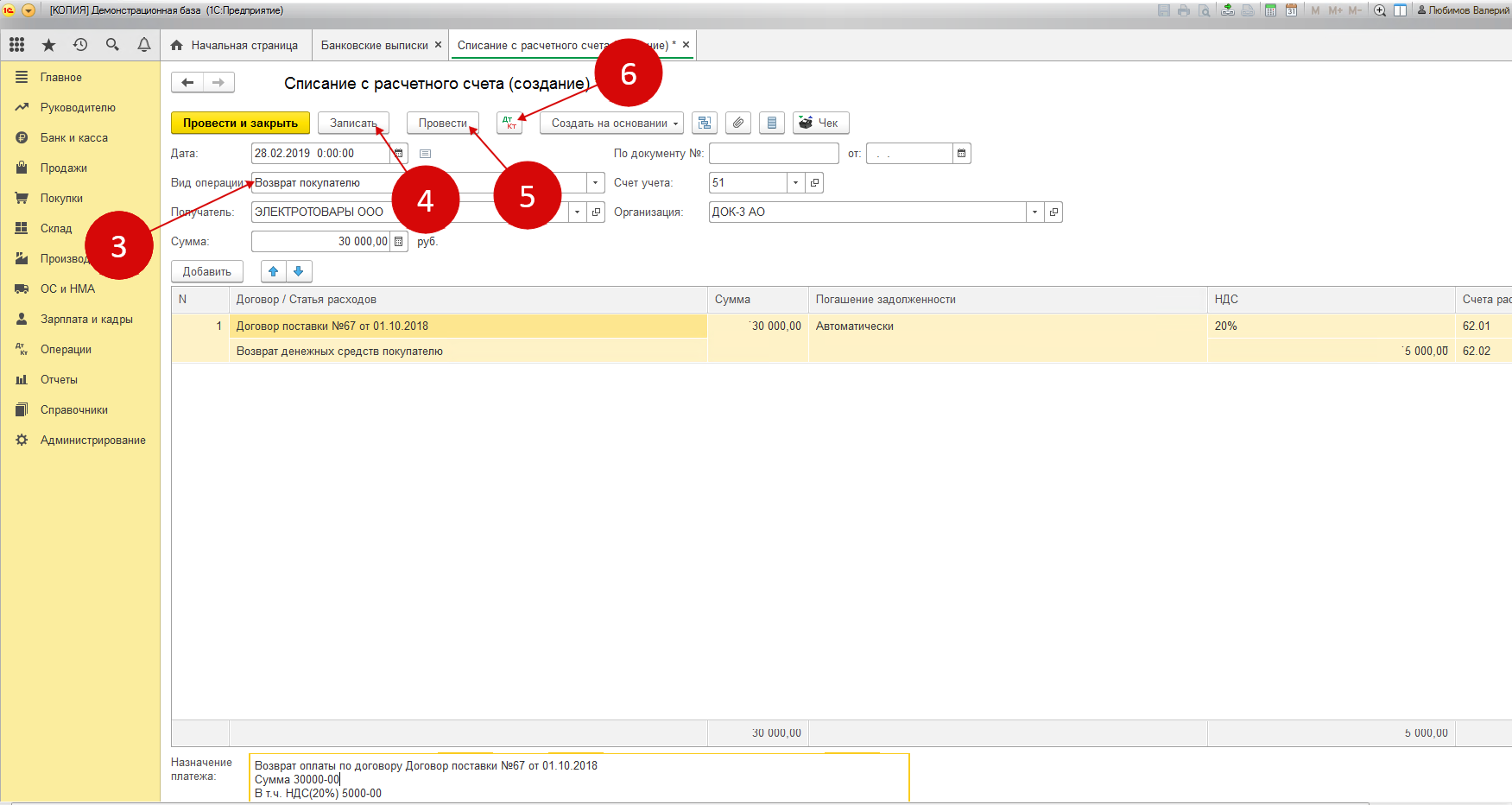
В проводках можно увидеть операцию по дебету счета и кредиту счета на сумму возврата денег. Можно убедиться в том, что возврат был сформирован.
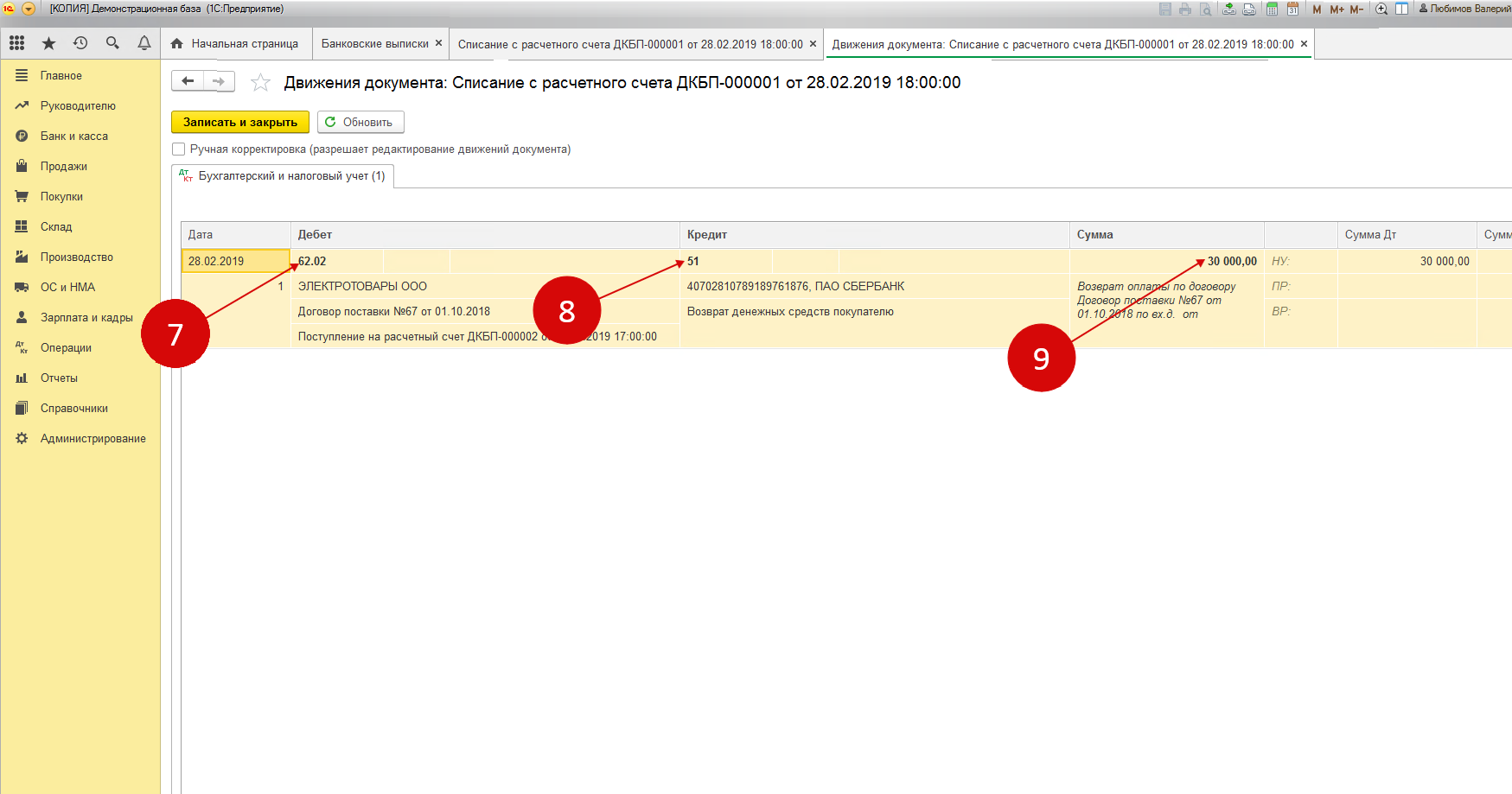
Оформление возврата денег от поставщика в 1С
Если вы являетесь покупателем, и поставщик по вашему письму осуществляет возврат средств, то нужно оформить поступление на счет с видом операции "Возврат от поставщика". Нередко компании загружают операции по банку из системы под названием клиент-банк. В такой ситуации единственное, что требуется сделать - это выполнить исправление вида операции. Для этого следует перейти в раздел "Банк и касса", после чего кликнуть по ссылке "Банковские выписки". После выполнения этих действий перед пользователем откроется окошко операций, осуществляемых по банку.
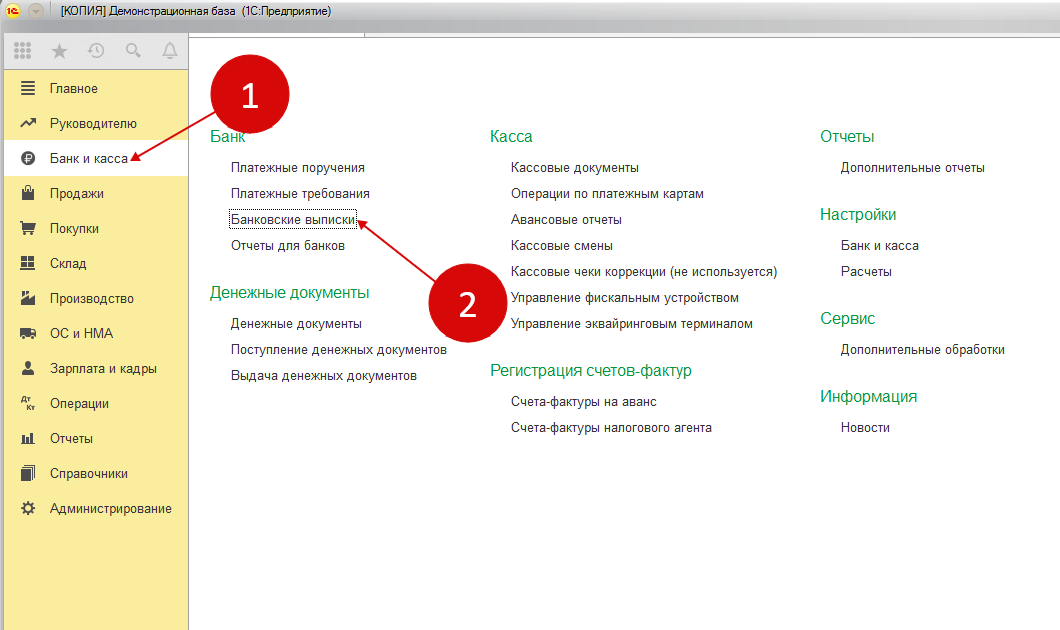
Здесь нужно кликнуть по требуемому документу поступления на расчетный счет. В появившейся форме поступления следует указать разновидность операции. А именно "Возврат от поставщика". Далее нужно проверить все остальные реквизиты, которые были подгружены из клиент-банка, а потом кликнуть по кнопкам "Записать", "Провести". Для того чтобы ознакомиться с проводками нужно нажать "ДтКт".
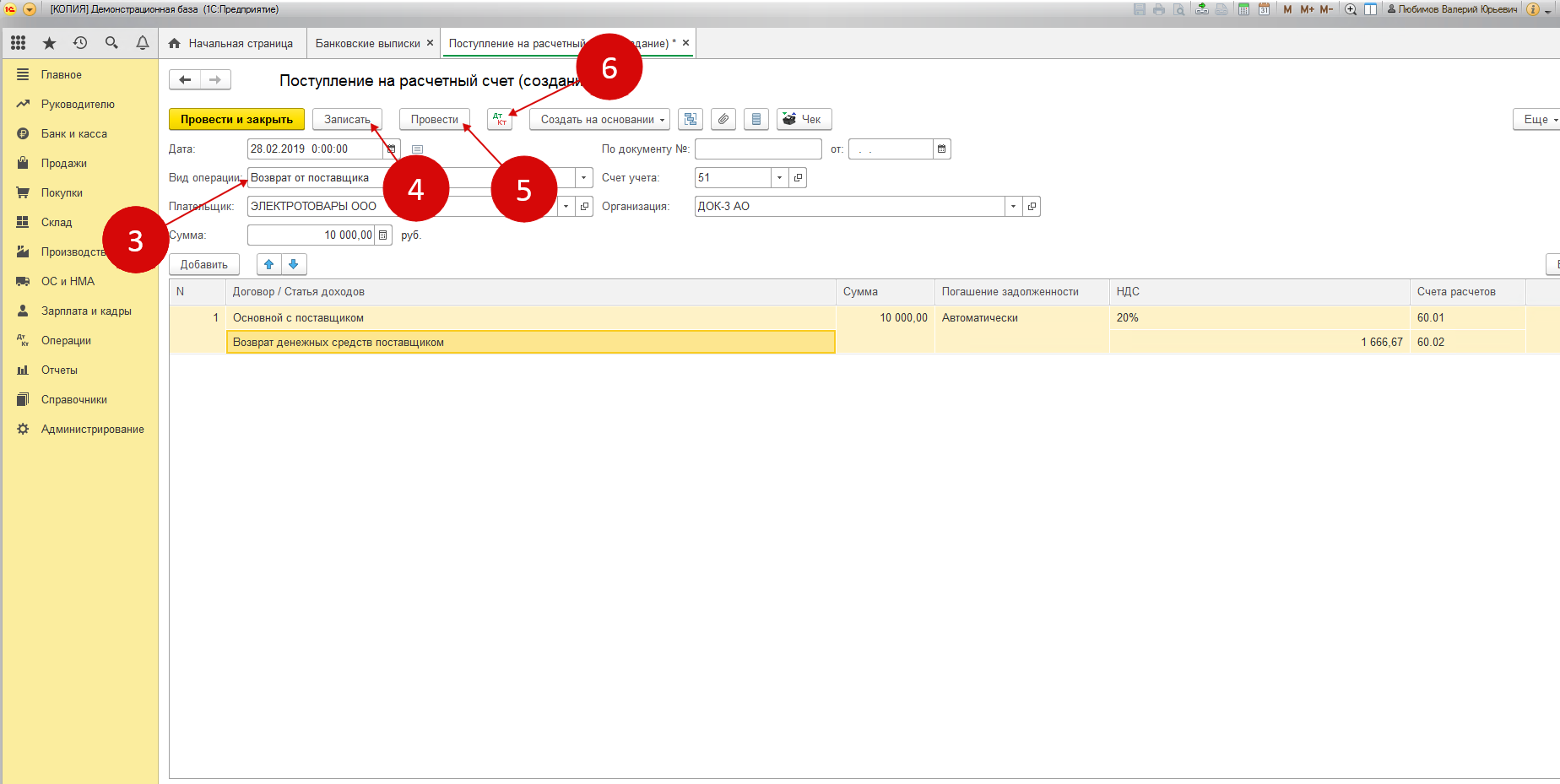
В проводках можно увидеть операцию по дебету счета 51, а также кредиту счета 60. В программе оформлен возврат денежных средств от поставщика.
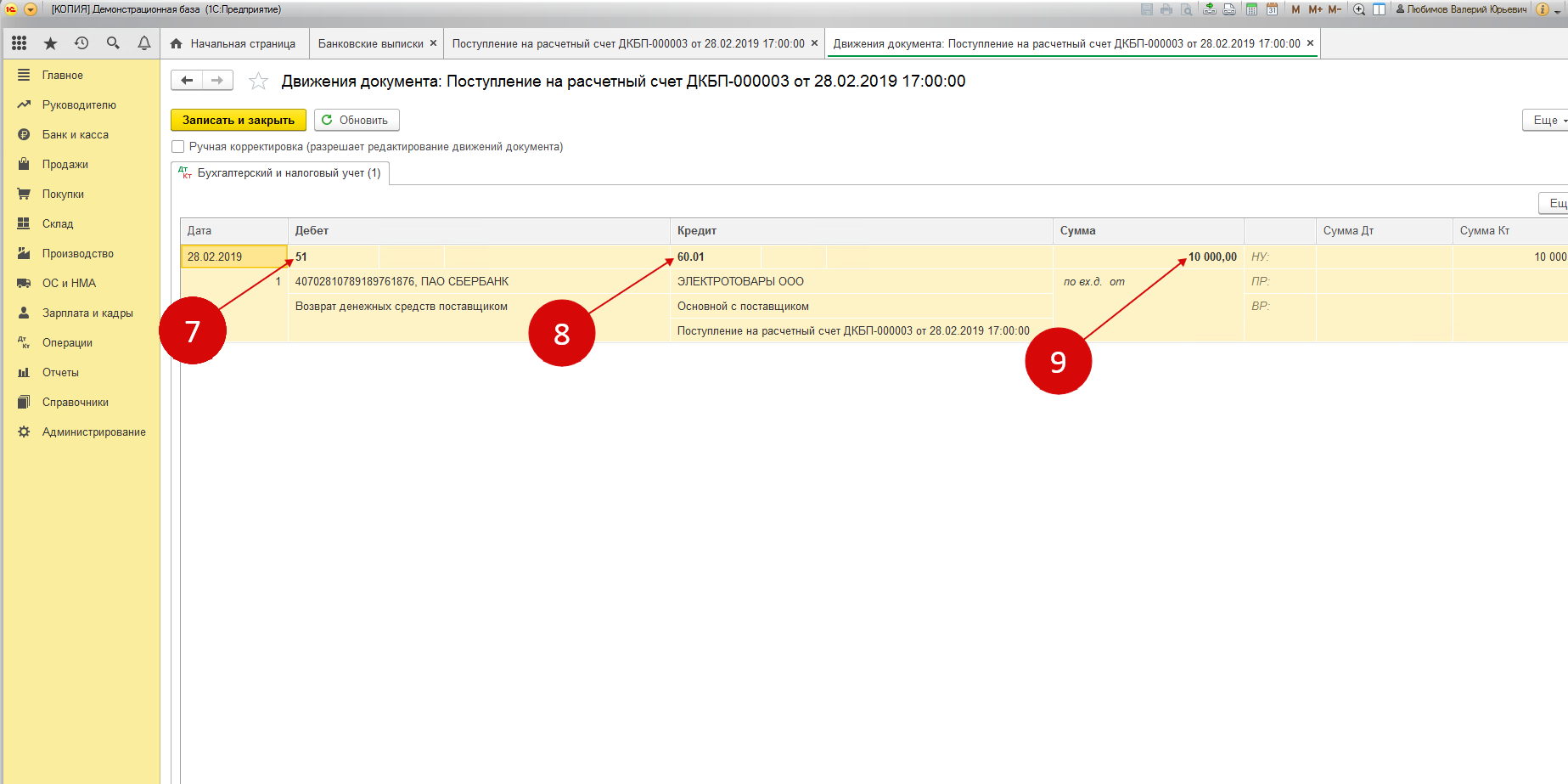
Остались вопросы? Закажите консультацию наших специалистов!




